

・

従業員のデータ管理は、人事業務の中でも欠かせません。
SPIRALとfreee人事労務を連携し、従業員データを自動同期する自動化を活用すれば、手作業によるミスを減らすことができます。
これにより、人事担当者の負担が軽減され、業務をスムーズに進められるでしょう。
今回は、SPIRALとfreee人事労務の連携方法とメリットをご紹介します。
SPIRALとfreee人事労務を連携させると、手動での転記作業が不要になり、負担を軽減できます。
たとえば、SPIRALで新しく従業員データを登録すると、freee人事労務にも自動反映されるため、二重入力の手間がなくなります。
自動化を導入していない場合、人事担当者が手動で従業員データを転記する必要があり、時間も手間もかかってしまいます。
しかし、この自動化により転記手間が省けるため、採用業務や人事評価といった他の業務に集中できるでしょう。
SPIRALとfreee人事労務を連携させるメリットの一つとして、データの誤入力を防ぐことが挙げられます。
人事データの入力は、従業員の名前や給与方式などの情報が必要で、登録ミスが起こると給与トラブルに発展する可能性あります。
しかし、自動化を導入すれば、SPIRALにデータを登録するだけでfreee人事労務に反映され、正確なデータの転記が可能になるでしょう。
たとえば、SPIRALに新しい従業員の基本給や給与方式を登録すると、freee人事労務に自動反映されるため、ミスなくスムーズに登録できるでしょう。
従業員登録を一元化することで、情報共有を効率的かつスピーディーに行えるでしょう。
SPIRALに登録した従業員データをfreee人事労務に自動同期されるため、管理者は最新のデータを確認できます。
たとえば、新入社員が入社した際でも自動登録により、どちらか一方のアプリでデータを確認するだけで済むため、アプリ間の移動が少なくなるでしょう。
さらに、SPIRALだけに従業員データを登録していて、freee人事労務に登録できていなかったという事態も防げそうです。
SPIRALとfreee人事労務を連携し、Yoomを使用した自動化方法をご紹介していきます。
[Yoomとは]
今回は「SPIRALで従業員情報が登録されたらfreee人事労務にも追加する」という以下のテンプレートの設定方法をご紹介します。
このテンプレートを利用することで、一から自動化設定を行う必要がなく、便利です。
連携フローは大きく分けて以下のプロセスで作成していきます。
Yoomを利用していない方は、こちらから無料登録をしてください。
すでにYoomを利用している方はログインしましょう。
SPIRALとfreee人事労務をYoomに接続するマイアプリ登録を行ってください。
事前にマイアプリ登録を行うことで、自動化設定がスムーズに進みます。
まず、SPIRALのマイアプリ登録をしましょう。
Yoom画面左側にある「マイアプリ」→「新規接続」をクリックしてください。
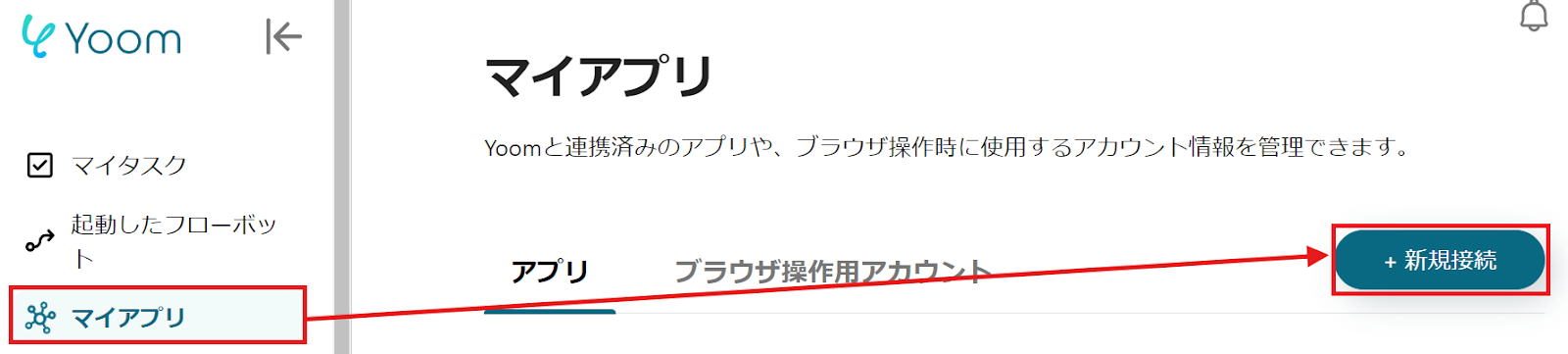
以下の画面が表示されるので、「アプリ名で検索」またはアプリ一覧からSPIRALを探します。
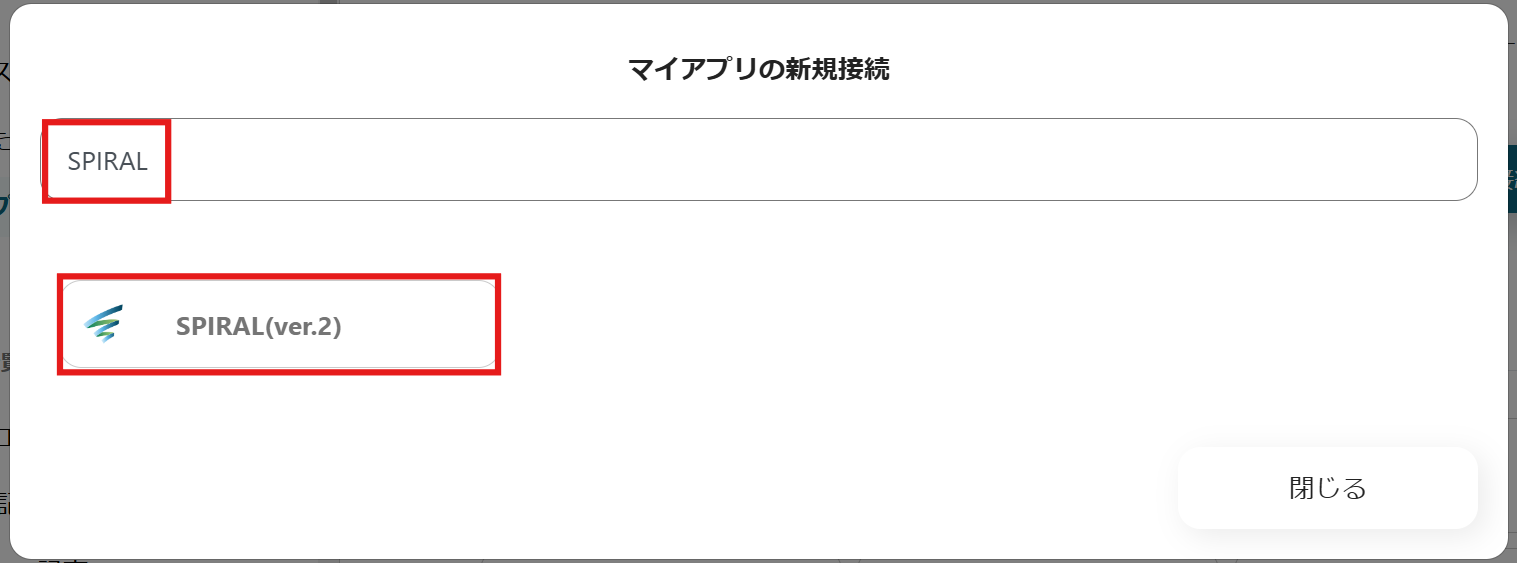
以下の画面が表示されたら、説明を確認して「アカウント名」と「アクセストークン」を設定しましょう。
APIエージェントの作成と設定方法はこちらを確認してください。
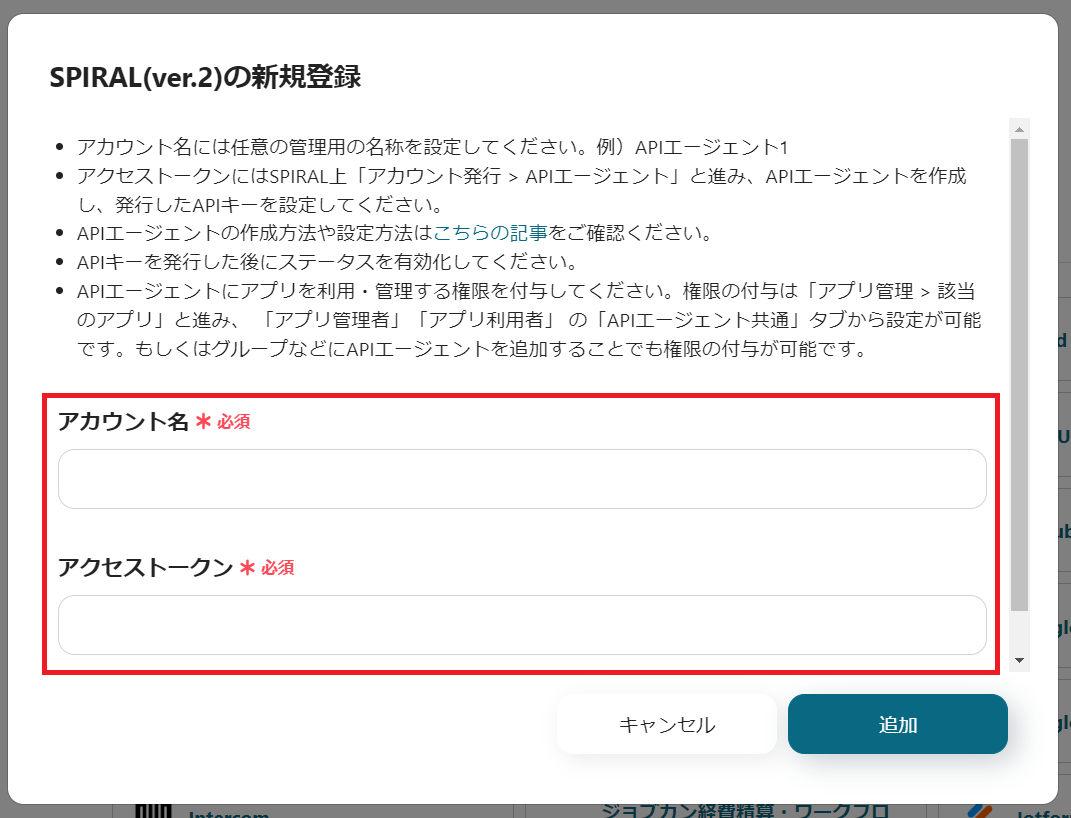
続いて、freee人事労務のマイアプリ登録に移ります。
SPIRALのマイアプリ登録と同様に、アプリ一覧から探すか、「アプリ名で検索」でfreee人事労務を検索してください。
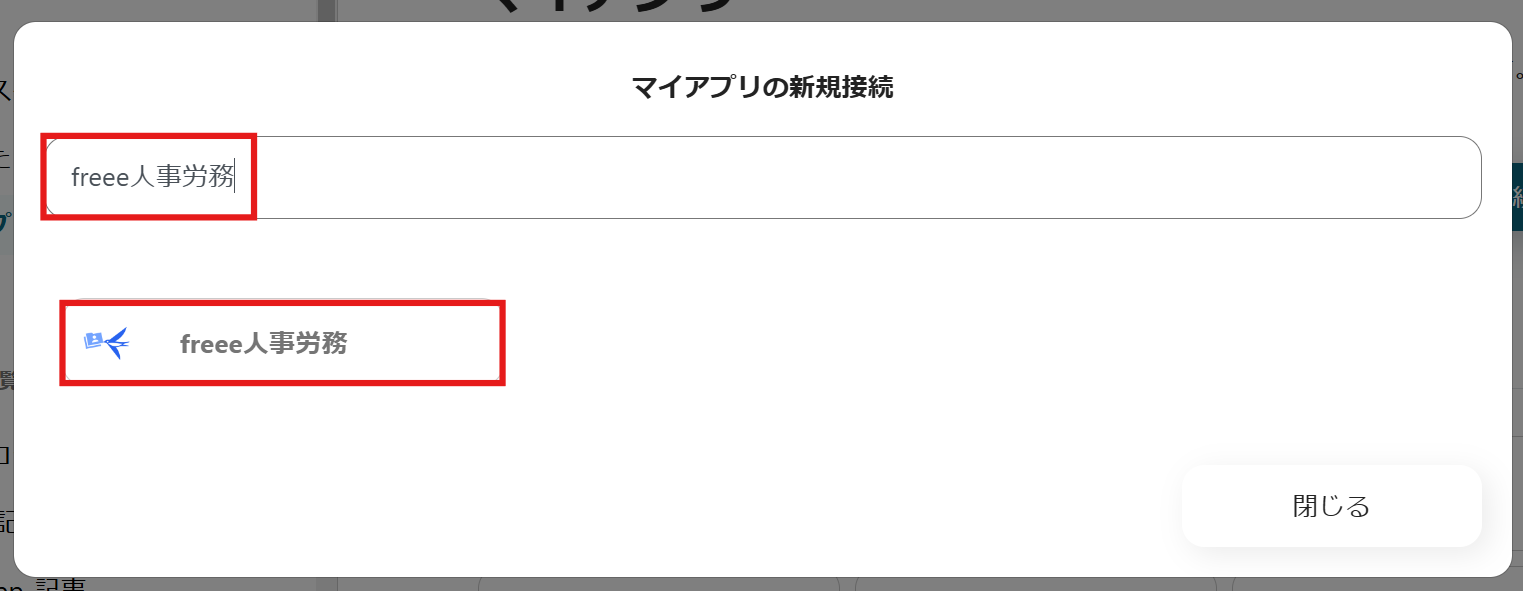
以下のような画面が表示されるので、スクロールして左下にある「許可する」をクリックしましょう。
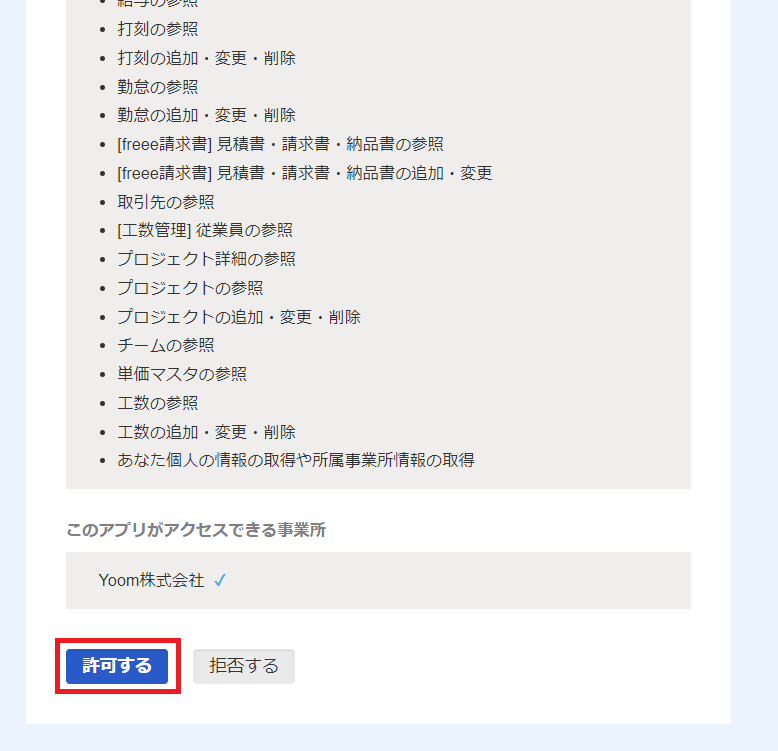
マイアプリにSPIRALとfreee人事労務が表示されていれば、登録完了です。
自動化の設定をするため、以下のバナーにある「試してみる」をクリックしてください。
以下の画面表示を確認し、「OK」をクリックしましょう。
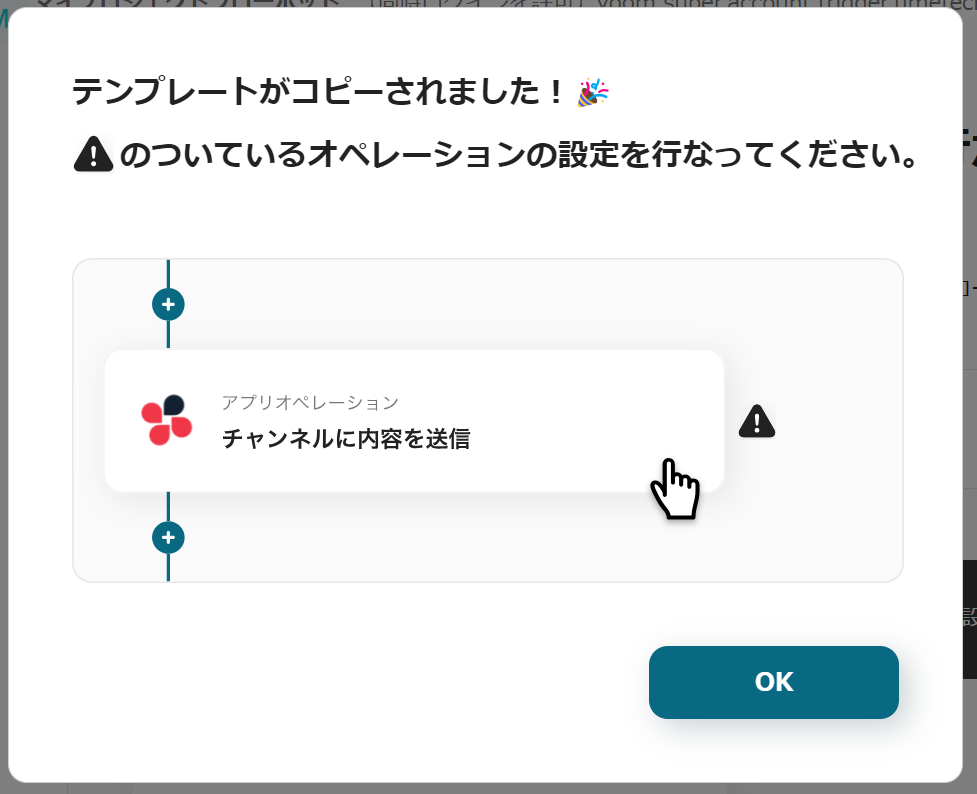
以下の画面が表示されたら、「タイトル」と「説明」を確認しましょう。
変更したい場合は、該当箇所をクリックすることで変更できます。
最初にSPIRALの設定から行うため、「レコードが作成されたら」をクリックしましょう。

以下の画面が表示されるので、設定を確認してください。
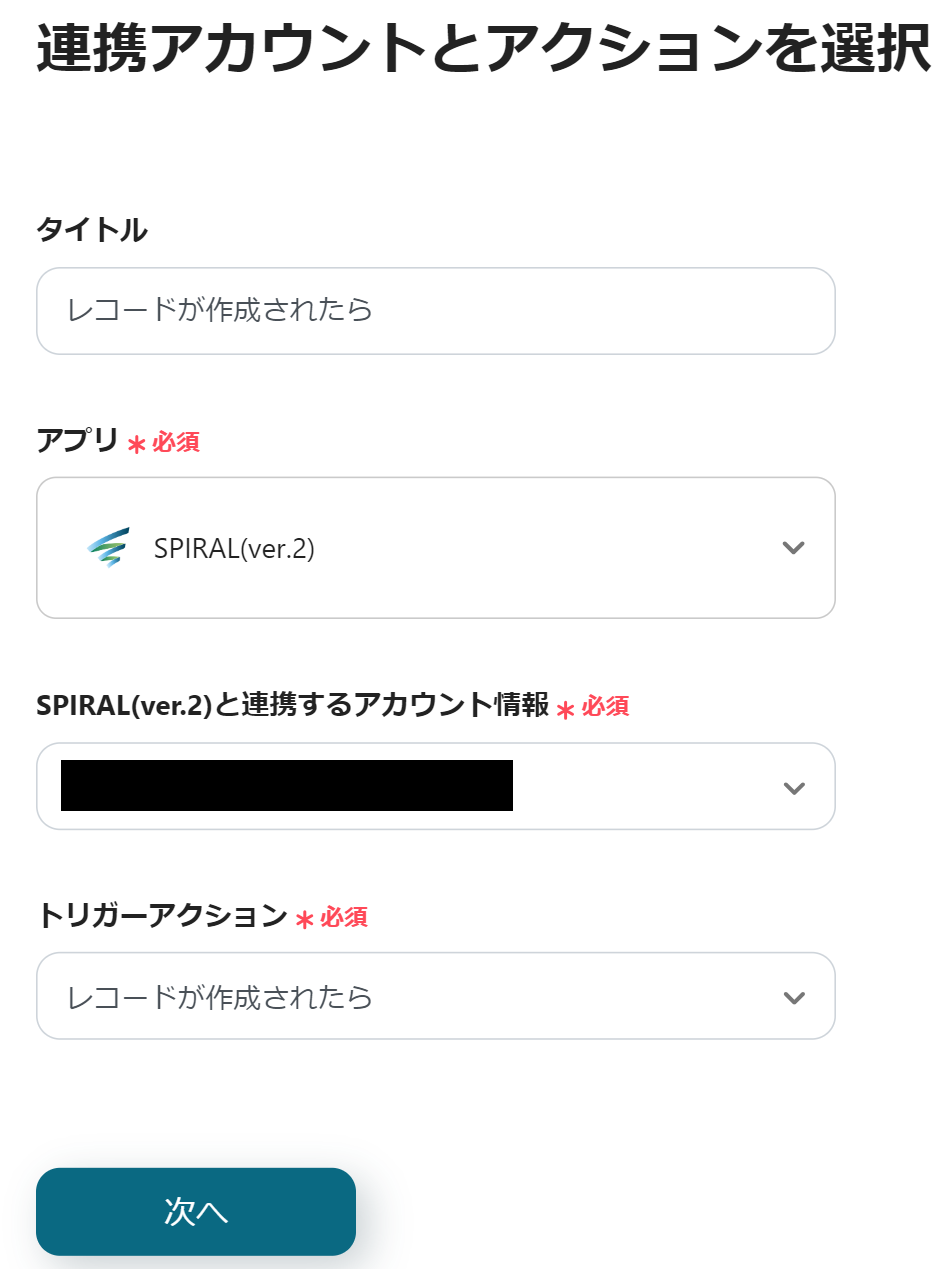
以下の画面が表示されたら、「トリガーの起動間隔」を設定しましょう。
5分、10分、15分、30分、60分から選択してください。
※トリガーの起動間隔はプランによって異なるので、注意しましょう。
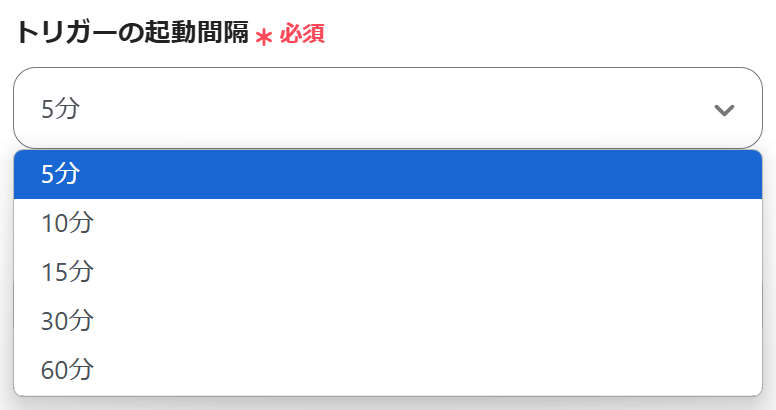
スクロールし、「アプリID」を設定します。
項目内をクリックすることで、候補が表示されるので該当するアプリIDを設定しましょう。
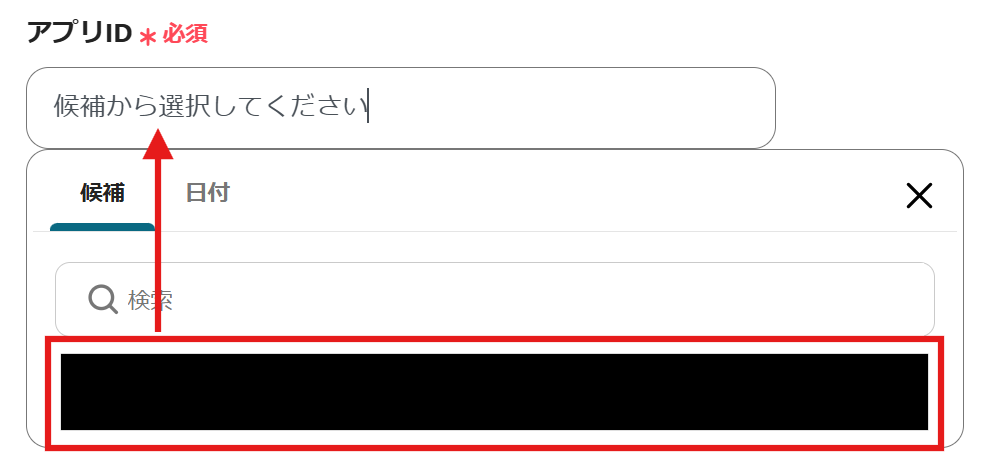
次に、「データベースID」を設定します。
先ほどと同じように候補から設定しましょう。
設定が完了したら、「テスト」→「テスト成功」→「保存」をクリックしてください。
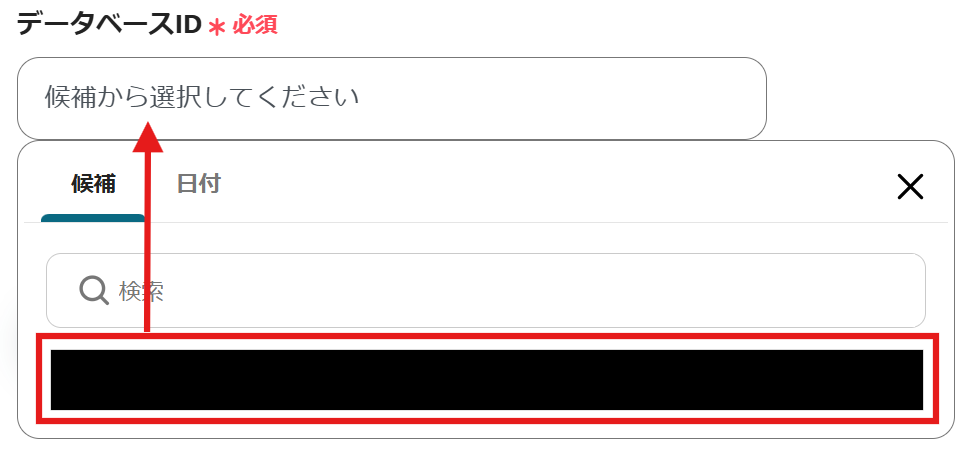
続いて、SPIRALでレコードを取得する設定を行うので、「レコードを取得」をクリックします。
以下の画面が表示されるので、設定を確認しましょう。
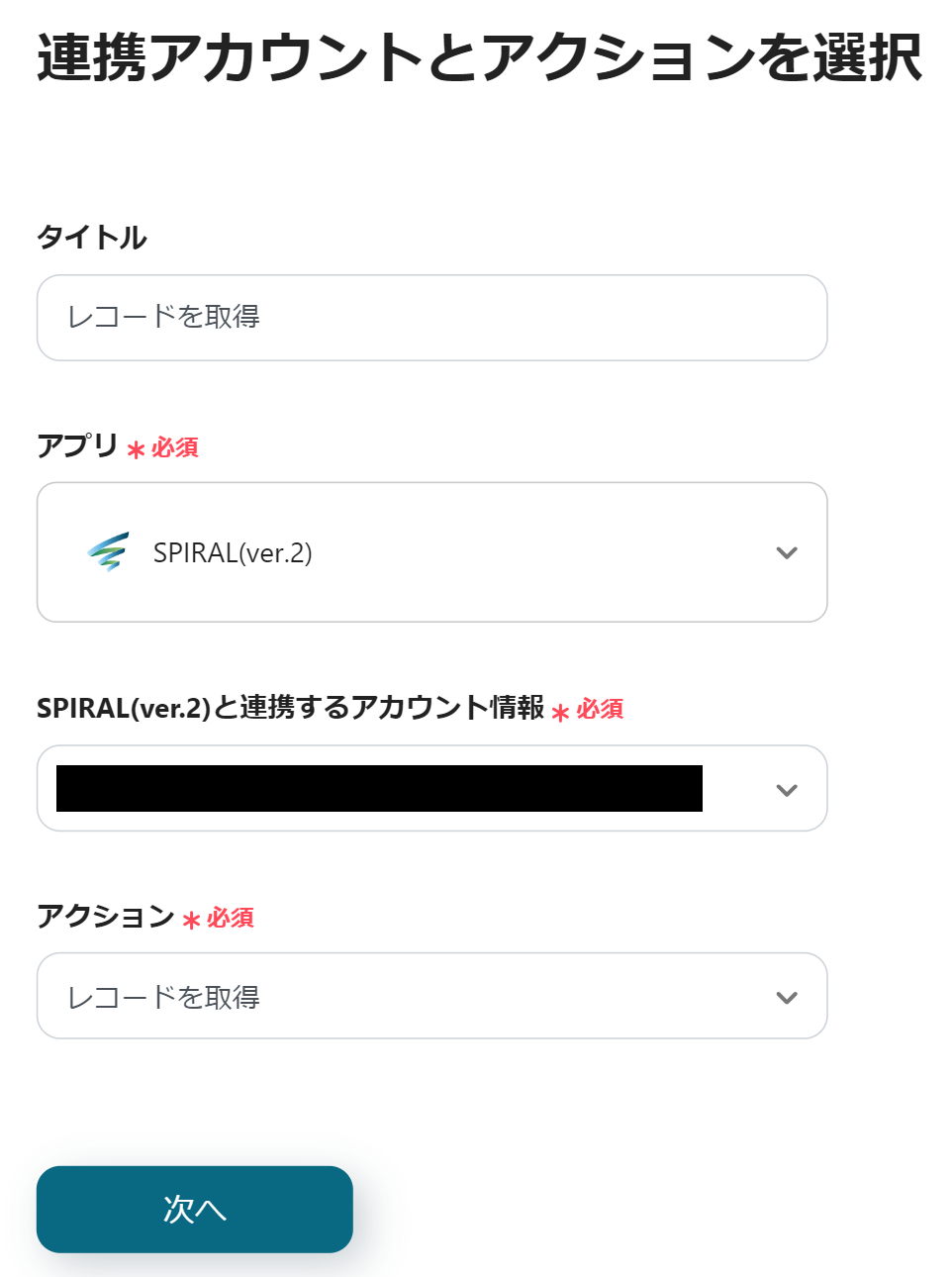
注意事項を確認してください。
取得する値を追加する方法は、こちらから確認できます。
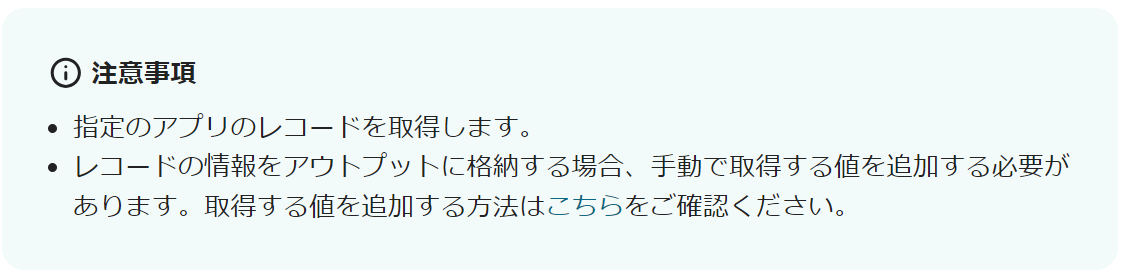
「レコードが作成されたら」と同様に候補から設定してください。
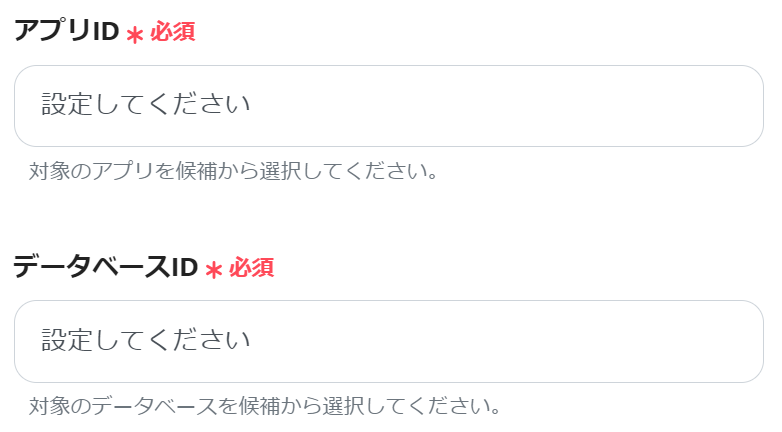
スクロールして、「レコードID」を設定します。
「レコードが作成されたら」のアウトプットを使用して設定してください。
赤枠内の矢印をクリックすると、アウトプットを選択できます。
「レコードID」を選択しましょう。
「テスト」をクリックすると、SPIRALの値が結果として表示されます。
この値を用いてfreee人事労務の設定を行います。
「テスト成功」と表示されれば、こちらを参照してアウトプットを設定します。
設定が完了したら、「保存」をクリックしましょう。
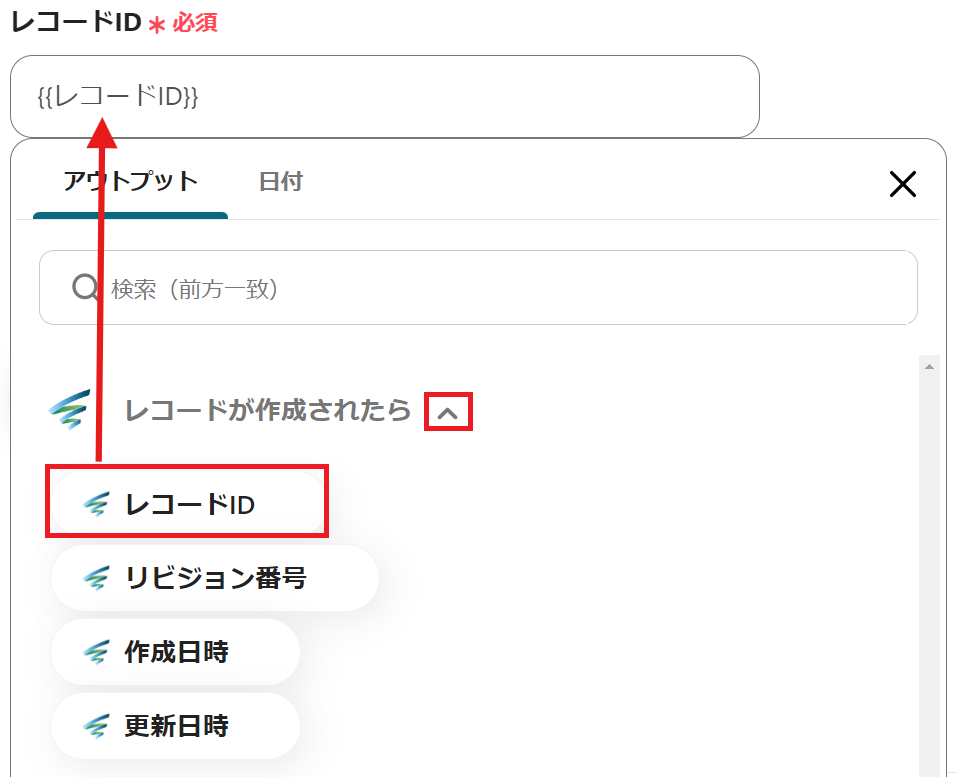
続いて、freee人事労務の設定を行うので、「従業員の作成」をクリックしてください。
以下の画面が表示されたら、設定を確認しましょう。
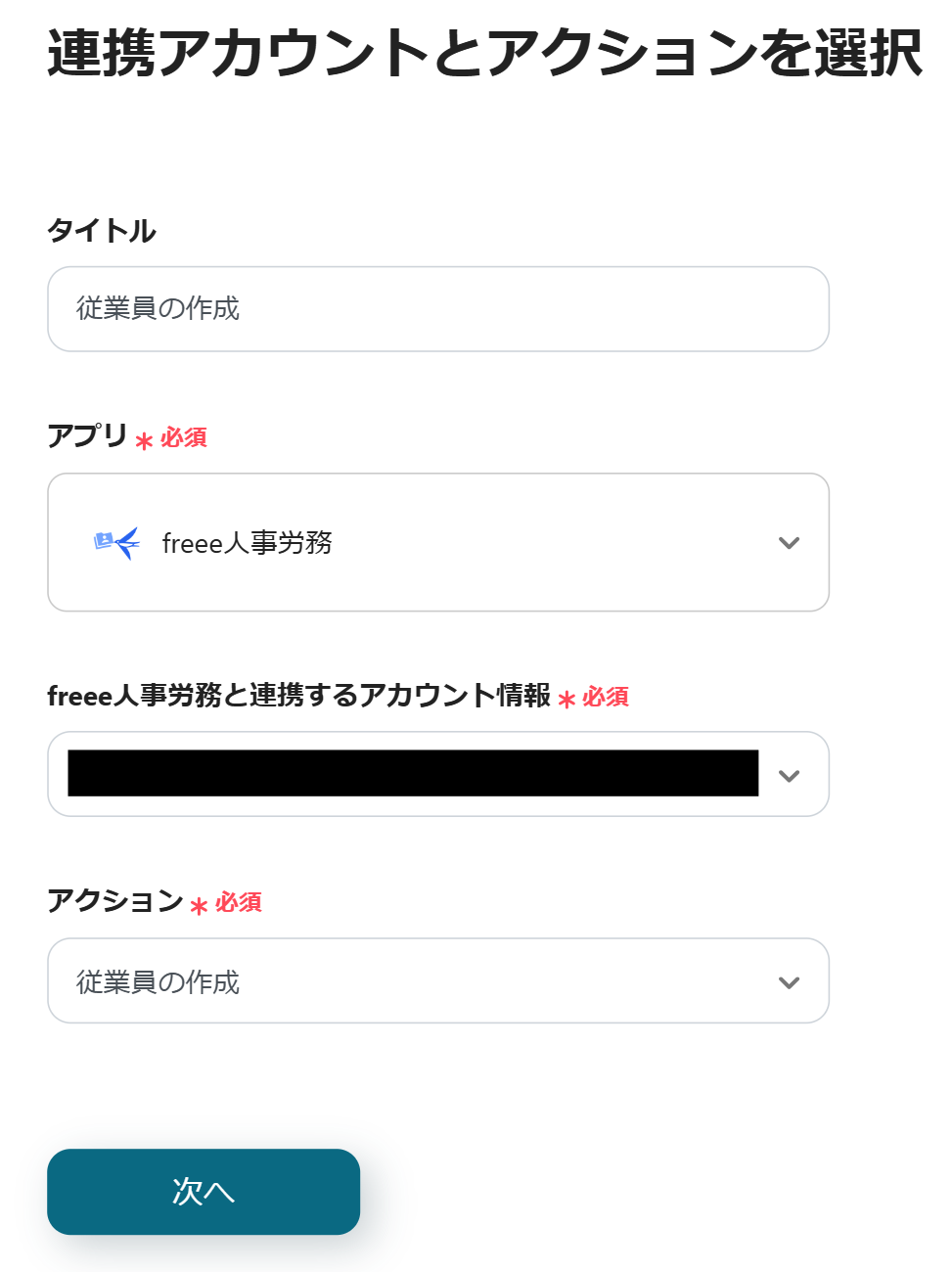
以下の画面が表示されるので、「事業所ID」を候補から選択しましょう。
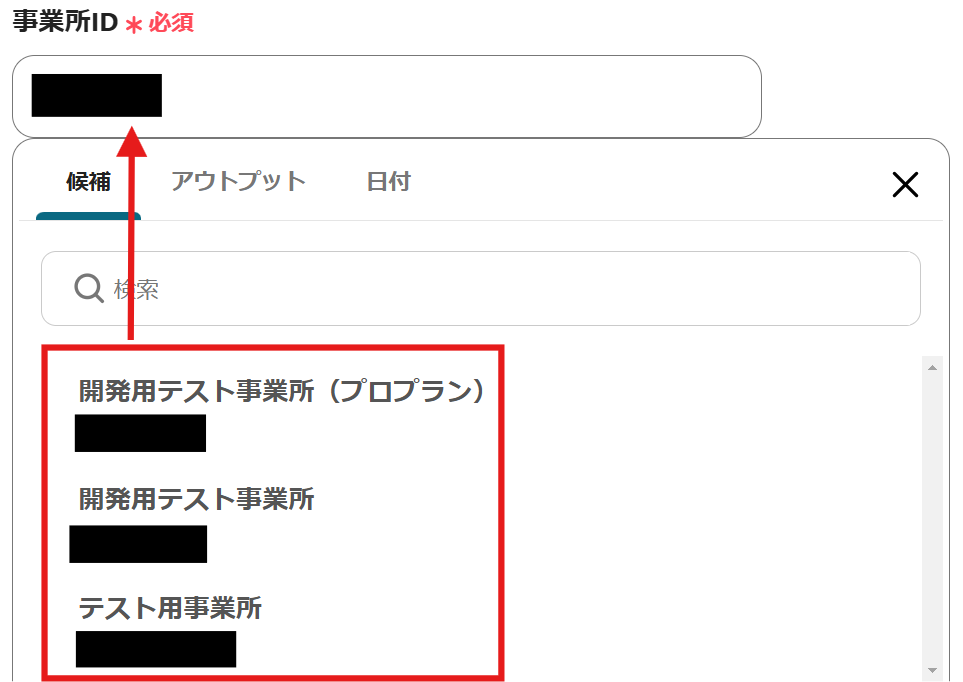
スクロールし、他の項目を設定します。
赤枠内に先ほど設定したアウトプットが表示されるので、該当する項目を選択してください。
他の項目も同様に設定しましょう。
設定が完了したら、「テスト」→「テスト成功」→「保存」をクリックしてください。
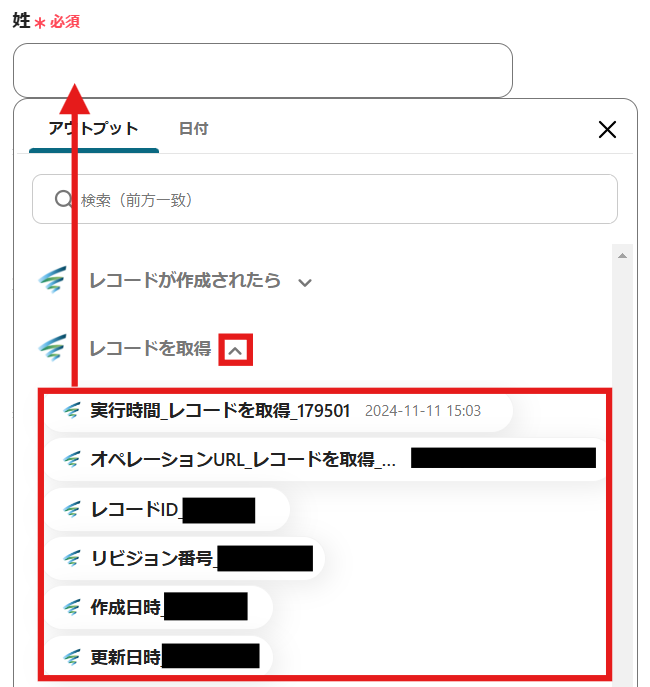
最後に「トリガーをON」をクリックしたら、自動化の設定は完了です。
フローボットが正しく起動するか確認しましょう。
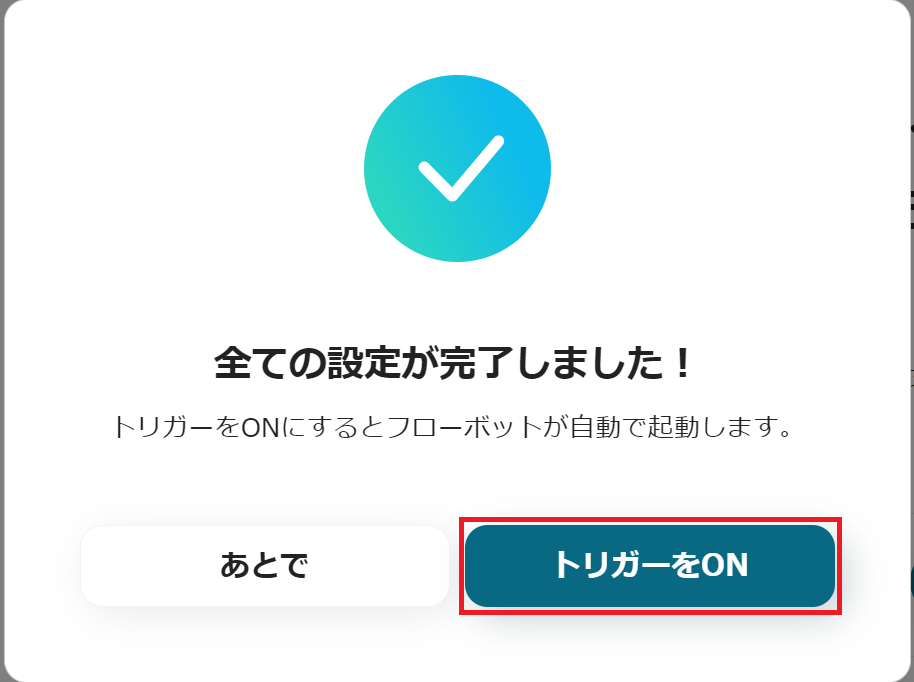
今回使用したテンプレートはこちらです。
1.freee人事労務の従業員情報が更新されたら、自動的にkintoneの従業員管理表も更新するフローです。
従業員情報をkintoneにも登録している場合、更新の手間が省けるので便利です。
更新内容が多い場合は作業時間も増えますが、この自動化により短縮できます。
2.freee人事労務で従業員が登録されたら、Notionの従業員管理表にも自動追加するフローです。
従業員の登録を自動化して、Notionに反映することもできます。
手作業で登録する必要がなくなり、ミスを防ぎます。
3.勤怠の修正申請があったら、承認後にfreee人事労務の勤怠情報を自動更新し、Google Chatに通知するフローです。
勤怠情報を自動更新してGoogle Chatに通知されるため、情報共有が容易になるでしょう。
承認依頼も自動化できるため、見落としを防ぐことができます。
SPIRALとfreee人事労務を連携することで、従業員データの管理が正確かつ効率的に行えるかもしれません。
この自動化を導入すれば、登録手間が省かれ、ヒューマンエラーを最小限に抑えられます。
担当者の負担も軽減されることで、他のタスクに専念できるでしょう。
Yoomを使った自動化は、誰でも手軽に導入できます。
今より人事業務を効率化されたい方は、ぜひこの連携をお試しください。
